Controllare la fotocamera da uno smartphone
 [Comando di scatto a distanza]
[Comando di scatto a distanza]
Questo spiega le funzioni per controllare la fotocamera da uno smartphone.
Le funzioni descritte in questo documento con il simbolo (![]() ) richiedono una connessione Bluetooth tramite uno smartphone che supporti Bluetooth Low Energy.
) richiedono una connessione Bluetooth tramite uno smartphone che supporti Bluetooth Low Energy.
 Schermata home
Schermata home
Quando si lancia “LUMIX Sync”, viene visualizzata la schermata home.
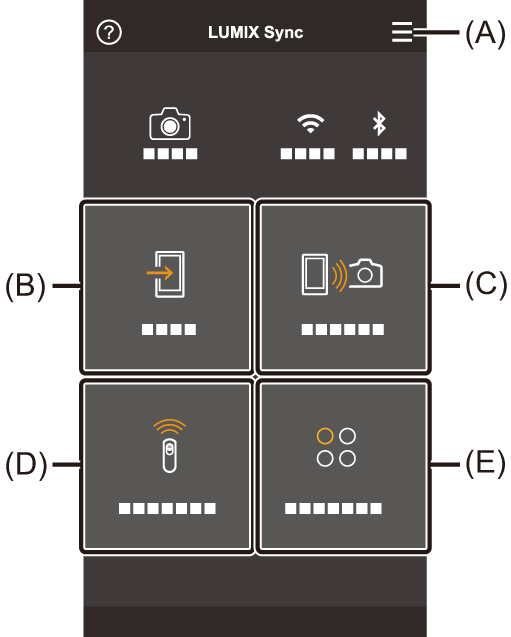
(A) ![]() : Impostazioni app
: Impostazioni app
Consente le impostazioni del collegamento, le operazioni di accensione e spegnimento della fotocamera e la visualizzazione della Guida.
(B) ![]() : [Importare immagini] (
: [Importare immagini] ( [Importare immagini])
[Importare immagini])
(C) ![]() : [Ripresa a distanza] (
: [Ripresa a distanza] ( [Ripresa a distanza])
[Ripresa a distanza])
(D) ![]() : [Comando di scatto a distanza] (
: [Comando di scatto a distanza] ( [Comando di scatto a distanza])
[Comando di scatto a distanza])
(E) ![]() : [Altro] (Copia impostazioni fotocamera/live streaming) (
: [Altro] (Copia impostazioni fotocamera/live streaming) ( [Copia impost. fotocamera], 16. Funzione streaming)
[Copia impost. fotocamera], 16. Funzione streaming)
[Ripresa a distanza]
È possibile usare lo smartphone per registrare da una posizione remota mentre si visualizzano le immagini live view dalla fotocamera.
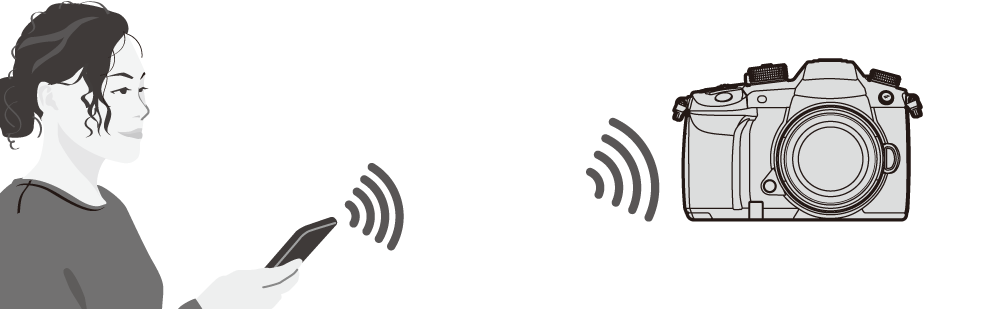
Per iniziare:
 Collegare la fotocamera a uno smartphone. (
Collegare la fotocamera a uno smartphone. ( Collegamento ad uno smartphone)
Collegamento ad uno smartphone)
 Sullo smartphone, lanciare “LUMIX Sync”.
Sullo smartphone, lanciare “LUMIX Sync”.
-
Selezionare [
 ] ([Ripresa a distanza]) nella schermata home.
] ([Ripresa a distanza]) nella schermata home.
 (Dispositivi iOS) Quando viene visualizzato un messaggio per confermare la modifica della destinazione, selezionare [Accedi].
(Dispositivi iOS) Quando viene visualizzato un messaggio per confermare la modifica della destinazione, selezionare [Accedi].
-
Iniziare la registrazione.
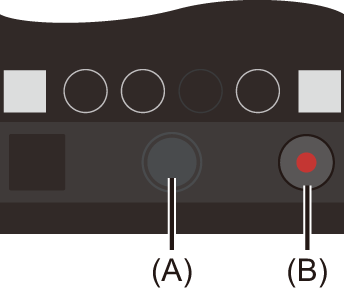
(A) Scatta una foto
(B) Avvia/termina la registrazione video
 L'immagine registrata viene salvata sulla fotocamera.
L'immagine registrata viene salvata sulla fotocamera.
|
|
 Metodo operativo durante la registrazione a distanza
Metodo operativo durante la registrazione a distanza
Impostare la fotocamera o lo smartphone come dispositivo di controllo prioritario da usare durante la registrazione a distanza.

 [
[![]() ]
]  [
[![]() ]
]  [Wi-Fi]
[Wi-Fi]  [Impostazione Wi-Fi]
[Impostazione Wi-Fi]  Selezionare [Priorità del Dispositivo Remoto]
Selezionare [Priorità del Dispositivo Remoto]
|
|
[Fotocamera] |
L'operazione è possibile sia sulla fotocamera sia sullo smartphone.
|
|
|
[Smartphone] |
L'operazione è possibile solo sullo smartphone.
|
 L’impostazione predefinita è [Fotocamera].
L’impostazione predefinita è [Fotocamera].
|
|
[Comando di scatto a distanza]
![]()
È possibile usare lo smartphone come telecomando per l'otturatore.
Per iniziare:
 Collegare la fotocamera a uno smartphone. (
Collegare la fotocamera a uno smartphone. ( Collegamento ad uno smartphone)
Collegamento ad uno smartphone)
 Sullo smartphone, lanciare “LUMIX Sync”.
Sullo smartphone, lanciare “LUMIX Sync”.
-
Selezionare [
 ] ([Comando di scatto a distanza]) nella schermata home.
] ([Comando di scatto a distanza]) nella schermata home.
-
Iniziare la registrazione.
![]()
Avvia/termina la registrazione video
![]()
Scatta una foto
 Registrazione Bulb
Registrazione Bulb
L'otturatore può essere tenuto aperto dall'inizio alla fine della registrazione. Questo è utile per la registrazione di cieli stellati o scene notturne.
Per iniziare:
 Impostare la fotocamera in modalità [M]. (
Impostare la fotocamera in modalità [M]. ( Modalità Esposizione manuale)
Modalità Esposizione manuale)
 Impostare la velocità dell’otturatore della fotocamera su [B] (Bulb). (
Impostare la velocità dell’otturatore della fotocamera su [B] (Bulb). ( [B] (Bulb))
[B] (Bulb))
-
Sfiorare [
 ] per iniziare la registrazione (tenere premuto, senza rimuovere il dito).
] per iniziare la registrazione (tenere premuto, senza rimuovere il dito).
-
Rimuovere il dito da [
 ] per terminare la registrazione.
] per terminare la registrazione.
 Far scorrere [
Far scorrere [![]() ] in direzione di [LOCK] per eseguire la registrazione con il pulsante di scatto bloccato in posizione completamente premuta.
] in direzione di [LOCK] per eseguire la registrazione con il pulsante di scatto bloccato in posizione completamente premuta.
(Riportare [![]() ] alla posizione di partenza o premere il pulsante di scatto della fotocamera per terminare la registrazione)
] alla posizione di partenza o premere il pulsante di scatto della fotocamera per terminare la registrazione)
 Durante la registrazione [B] (Bulb), se il collegamento Bluetooth si interrompe, effettuare nuovamente il collegamento Bluetooth, quindi arrestare la registrazione dallo smartphone.
Durante la registrazione [B] (Bulb), se il collegamento Bluetooth si interrompe, effettuare nuovamente il collegamento Bluetooth, quindi arrestare la registrazione dallo smartphone.
 Riduzione del tempo di uscita da [Autospegnim.]
Riduzione del tempo di uscita da [Autospegnim.]
È possibile abbreviare il tempo necessario perché la fotocamera esca da [Autospegnim.] quando viene usato [Comando di scatto a distanza].
Per iniziare:
 Collegare la fotocamera a uno smartphone tramite Bluetooth. (
Collegare la fotocamera a uno smartphone tramite Bluetooth. ( Collegamento ad uno smartphone (collegamento Bluetooth))
Collegamento ad uno smartphone (collegamento Bluetooth))
 Impostare [Risveglio remoto] in [Bluetooth] su [ON].
Impostare [Risveglio remoto] in [Bluetooth] su [ON].

 [
[![]() ]
]  [
[![]() ]
]  [Bluetooth]
[Bluetooth]  Selezionare [Ripristino da standby]
Selezionare [Ripristino da standby]
|
|
[Priorità importa/remoto] |
Riduce il tempo di uscita quando si usa [Importare immagini] o [Ripresa a distanza]. |
|
|
[Priorità scatto a distanza] |
Riduce il tempo di uscita quando si usa [Comando di scatto a distanza]. |
|
– [Risveglio remoto]: [ON] ( – [Trasferim. automatico]: [OFF] (
|
[Importare immagini]
Come trasferire un'immagine memorizzata sulla scheda su uno smartphone.
Per iniziare:
 Collegare la fotocamera a uno smartphone. (
Collegare la fotocamera a uno smartphone. ( Collegamento ad uno smartphone)
Collegamento ad uno smartphone)
 Sullo smartphone, lanciare “LUMIX Sync”.
Sullo smartphone, lanciare “LUMIX Sync”.
-
Selezionare [
 ] ([Importare immagini]) nella schermata home.
] ([Importare immagini]) nella schermata home.
 (Dispositivi iOS) Quando viene visualizzato un messaggio per confermare la modifica della destinazione, selezionare [Accedi].
(Dispositivi iOS) Quando viene visualizzato un messaggio per confermare la modifica della destinazione, selezionare [Accedi].
-
Selezionare l'immagine da trasferire.
 È possibile commutare la scheda visualizzata sfiorando (A).
È possibile commutare la scheda visualizzata sfiorando (A).
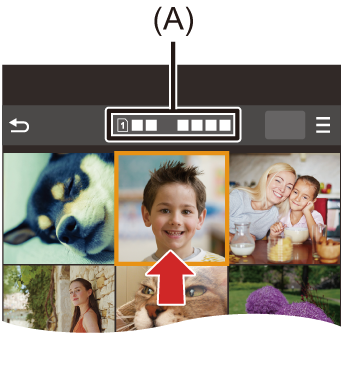
-
Trasferire l'immagine.
 Selezionare [
Selezionare [![]() ].
].
 Se l'immagine è un video, è possibile riprodurlo sfiorando [
Se l'immagine è un video, è possibile riprodurlo sfiorando [![]() ] al centro della schermata.
] al centro della schermata.
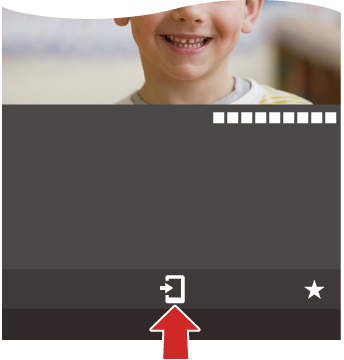
|
A seconda dello smartphone e delle condizioni di utilizzo, è possibile che la qualità delle immagini peggiori o che l'audio si interrompa durante la riproduzione di un video o di una foto.
– Video [MOV] – [FOTO 6K/4K]/[Post-focus] |
[Trasferim. automatico]
![]()
È possibile trasferire automaticamente su uno smartphone le foto appena scattate.
Per iniziare:
 Collegare la fotocamera a uno smartphone tramite Bluetooth. (
Collegare la fotocamera a uno smartphone tramite Bluetooth. ( Collegamento ad uno smartphone (collegamento Bluetooth))
Collegamento ad uno smartphone (collegamento Bluetooth))
-
Abilitare [Trasferim. automatico] sulla fotocamera.


 [
[![]() ]
]  [
[![]() ]
]  [Bluetooth]
[Bluetooth]  [Trasferim. automatico]
[Trasferim. automatico]  [ON]
[ON]
 Se sulla fotocamera viene visualizzata una schermata di conferma che chiede di interrompere la connessione Wi-Fi, selezionare [Sì] per interromperla.
Se sulla fotocamera viene visualizzata una schermata di conferma che chiede di interrompere la connessione Wi-Fi, selezionare [Sì] per interromperla.
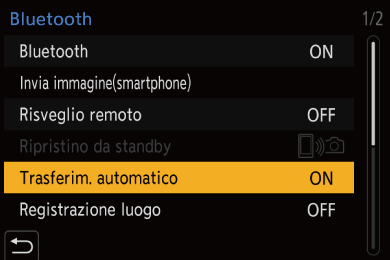
-
Sullo smartphone, selezionare [Sì] (dispositivi Android) o [Accedi] (dispositivi iOS).
 La fotocamera stabilisce automaticamente una connessione Wi-Fi.
La fotocamera stabilisce automaticamente una connessione Wi-Fi.
-
Controllare le impostazioni di invio sulla fotocamera e quindi premere
 o
o  .
.
 Per cambiare l'impostazione di invio, premere [DISP.]. (
Per cambiare l'impostazione di invio, premere [DISP.]. ( Impostazioni invio immagini)
Impostazioni invio immagini)
 Il trasferimento automatico delle immagini è possibile quando sulla schermata di registrazione della fotocamera viene visualizzato [
Il trasferimento automatico delle immagini è possibile quando sulla schermata di registrazione della fotocamera viene visualizzato [![]() ].
].

-
Registrare con la fotocamera.
 Nella schermata di registrazione della fotocamera, mentre viene inviato un file viene visualizzato [
Nella schermata di registrazione della fotocamera, mentre viene inviato un file viene visualizzato [![]() ].
].
 Per interrompere il trasferimento automatico delle immagini
Per interrompere il trasferimento automatico delle immagini

 [
[![]() ]
]  [
[![]() ]
]  [Bluetooth]
[Bluetooth]  [Trasferim. automatico]
[Trasferim. automatico]  Selezionare [OFF]
Selezionare [OFF]
 Verrà visualizzata una schermata di confera, per chiedere di interrompere la connessione Wi-Fi.
Verrà visualizzata una schermata di confera, per chiedere di interrompere la connessione Wi-Fi.
|
Lanciare “LUMIX Sync” sullo smartphone per effettuare la connessione alla fotocamera.
– Se lo stato di memorizzazione dei file non inviati cambia, l'invio dei file potrebbe non essere più possibile. – Se ci sono molti file non inviati, l'invio di tutti i file potrebbe non essere possibile.
– Registrazione di video/[FOTO 6K/4K]/[Post-focus] |
[Registrazione luogo]
![]()
Lo smartphone invia alla fotocamera le informazioni relative al luogo tramite Bluetooth, e la fotocamera esegue la ripresa, scrivendo nel contempo le informazioni relative al luogo che ha acquisito.
Per iniziare:
 Abilitare la funzione GPS sullo smartphone.
Abilitare la funzione GPS sullo smartphone.
 Collegare la fotocamera a uno smartphone tramite Bluetooth. (
Collegare la fotocamera a uno smartphone tramite Bluetooth. ( Collegamento ad uno smartphone (collegamento Bluetooth))
Collegamento ad uno smartphone (collegamento Bluetooth))
-
Abilitare [Registrazione luogo] sulla fotocamera.


 [
[![]() ]
]  [
[![]() ]
]  [Bluetooth]
[Bluetooth]  [Registrazione luogo]
[Registrazione luogo]  [ON]
[ON]
 La fotocamera entrerà in una modalità in cui è possibile registrare le informazioni di posizione e nella schermata di registrazione della fotocamera viene visualizzato [
La fotocamera entrerà in una modalità in cui è possibile registrare le informazioni di posizione e nella schermata di registrazione della fotocamera viene visualizzato [![]() ].
].
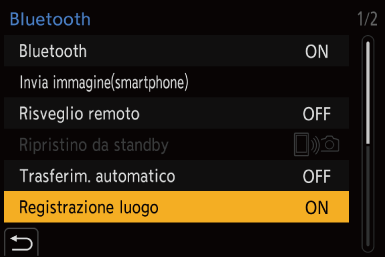
-
Riprendere le immagini con la fotocamera.
 Le informazioni sulla posizione verranno scritte sulle immagini registrate.
Le informazioni sulla posizione verranno scritte sulle immagini registrate.
|
Il GPS sullo smartphone potrebbe non funzionare se lo smartphone è all'interno di un edificio, una borsa o in condizioni simili. Spostare lo smartphone in una posizione che consenta una visione ampia del cielo per migliorare le prestazioni di posizionamento. Consultare inoltre le istruzioni per l’uso del proprio smartphone.
|
[Risveglio remoto]
![]()
Anche quando la fotocamera è spenta, lo smartphone può essere usato per accendere la fotocamera e registrare immagini o controllare le immagini registrate.
Per iniziare:
-
Collegarsi a uno smartphone tramite Bluetooth. (
 Collegamento ad uno smartphone (collegamento Bluetooth))
Collegamento ad uno smartphone (collegamento Bluetooth))
-
Abilitare [Risveglio remoto] sulla fotocamera.


 [
[![]() ]
]  [
[![]() ]
]  [Bluetooth]
[Bluetooth]  [Risveglio remoto]
[Risveglio remoto]  [ON]
[ON]
-
Posizionare l’interruttore di accensione/spegnimento della fotocamera su [OFF].
-
Sullo smartphone, lanciare “LUMIX Sync”.
 Accendere la fotocamera
Accendere la fotocamera
-
Selezionare [Ripresa a distanza] nella schermata home di “LUMIX Sync”.
 (Dispositivi iOS) Quando viene visualizzato un messaggio per confermare la modifica della destinazione, selezionare [Accedi].
(Dispositivi iOS) Quando viene visualizzato un messaggio per confermare la modifica della destinazione, selezionare [Accedi].
 La fotocamera si accende e si collega automaticamente usando Wi-Fi.
La fotocamera si accende e si collega automaticamente usando Wi-Fi.
 Spegnere la fotocamera
Spegnere la fotocamera
-
Selezionare [
 ] in nella schermata home “LUMIX Sync”.
] in nella schermata home “LUMIX Sync”.
-
Selezionare [Spegni fotocamera/videocamera].
-
Selezionare [SPEGNI].
|
|
[Imp. autom. orologio]
![]()
Sincronizzare l’orologio e il fuso orario impostato sulla fotocamera con quelli di uno smartphone.
Per iniziare:
 Collegare la fotocamera a uno smartphone tramite Bluetooth. (
Collegare la fotocamera a uno smartphone tramite Bluetooth. ( Collegamento ad uno smartphone (collegamento Bluetooth))
Collegamento ad uno smartphone (collegamento Bluetooth))
-
Abilitare [Imp. autom. orologio] sulla fotocamera.


 [
[![]() ]
]  [
[![]() ]
]  [Bluetooth]
[Bluetooth]  [Imp. autom. orologio]
[Imp. autom. orologio]  [ON]
[ON]
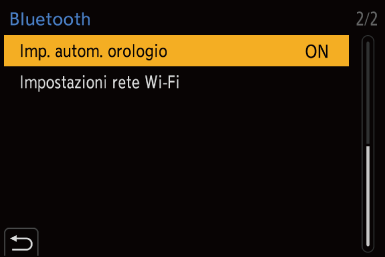
[Copia impost. fotocamera]
![]()
Salva le informazioni sulle impostazioni della fotocamera sullo smartphone.
Le informazioni sulle impostazioni salvate possono essere caricate sulla fotocamera, consentendo di applicare le stesse impostazioni su più fotocamere.
Per iniziare:
 Collegare la fotocamera a uno smartphone tramite Bluetooth. (
Collegare la fotocamera a uno smartphone tramite Bluetooth. ( Collegamento ad uno smartphone (collegamento Bluetooth))
Collegamento ad uno smartphone (collegamento Bluetooth))
-
Selezionare [
 ] ([Altro])
] ([Altro])  [
[ ] ([Copia impost. fotocamera]) nella schermata home di “LUMIX Sync”.
] ([Copia impost. fotocamera]) nella schermata home di “LUMIX Sync”.
-
Salvare o caricare le informazioni delle impostazioni.
 Per informazioni sul funzionamento di “LUMIX Sync”, leggere [Aiuto] nel menu “LUMIX Sync”.
Per informazioni sul funzionamento di “LUMIX Sync”, leggere [Aiuto] nel menu “LUMIX Sync”.
|
(Dispositivi iOS) Quando viene visualizzato un messaggio per confermare la modifica della destinazione, selezionare [Accedi].
|
